⏩ Microsoft Teams: Deaktivieren der Besprechungsweiterleitung in Office 365
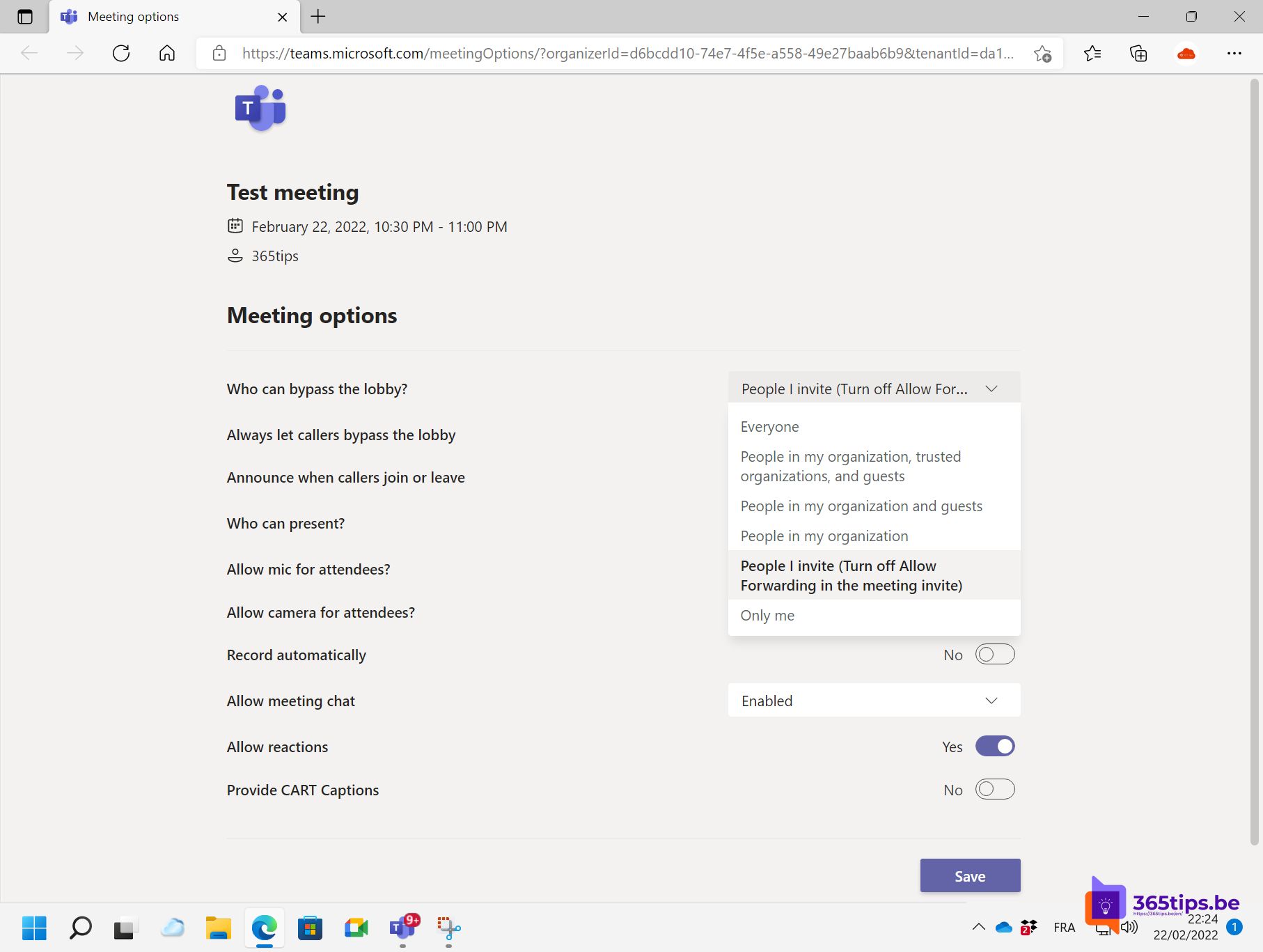
In diesem Blog erfahren Sie, wie Sie die Weiterleitung in einem Microsoft Teams Meeting verhindern können. Dadurch wird sichergestellt, dass Personen, die nicht in der Besprechung erwünscht sind, nicht zugelassen werden.
Nur die vom Organisator oder den Organisatoren eingeladenen Personen können an diesem Treffen teilnehmen.
Wie kann man die automatische Weiterleitung von Meetings in Office 365 deaktivieren?
Erstellen Sie ein neues Microsoft Teams Meeting und fügen Sie die Personen hinzu, die Sie im Voraus hinzufügen möchten.
Drücken Sie auf Senden, um die Einladung zu versenden.
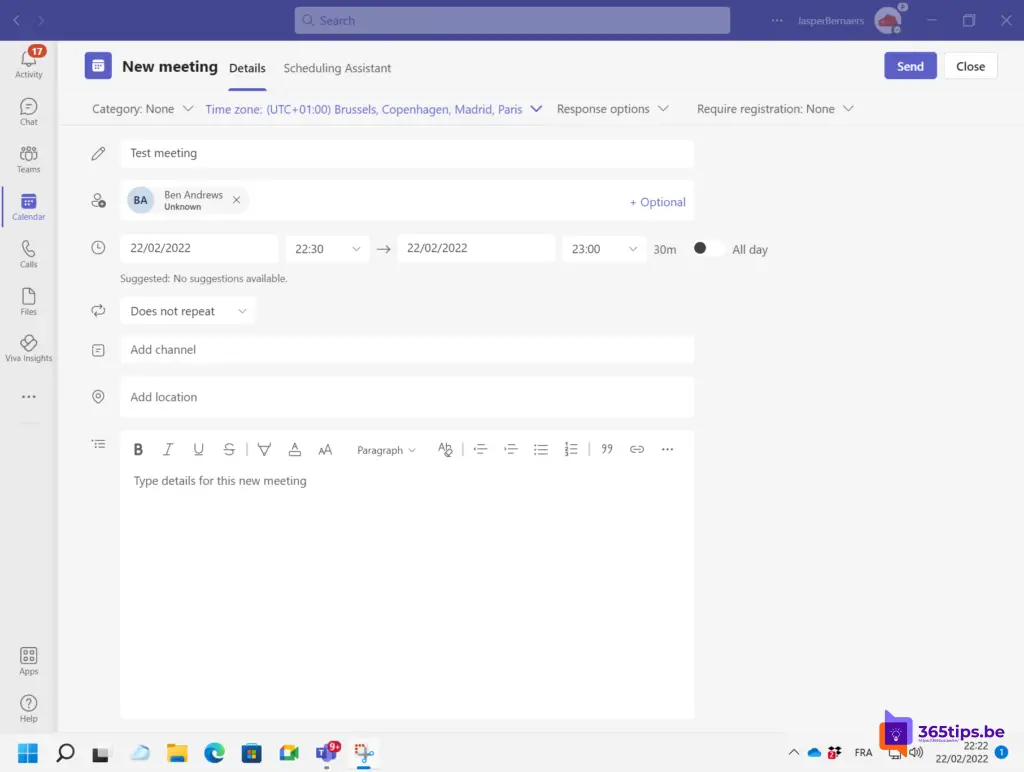
Nachdem Sie die Besprechung in den Besprechungsoptionen erstellt haben, drücken Sie auf : Besprechungsoptionen.
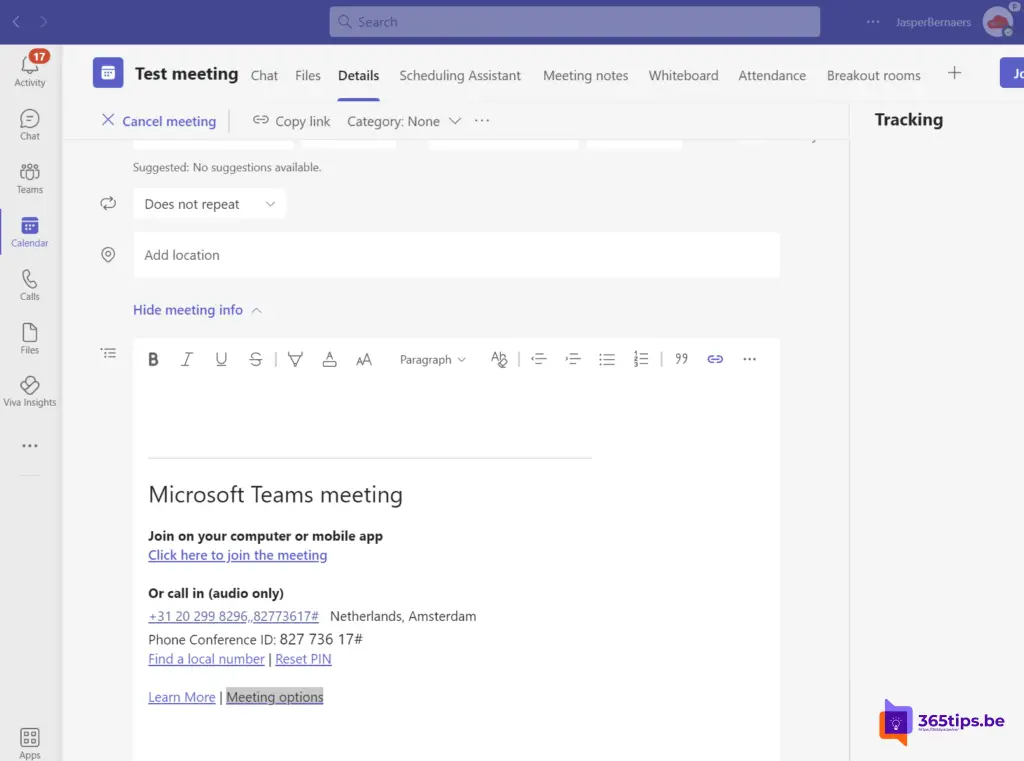
Wählen Sie in den ersten Einstellungen: Eingeladene Personen (Deaktivieren Sie Weiterleitung in der Besprechungseinladung zulassen)
Auf diese Weise wird sichergestellt, dass Personen ohne Einladung nicht zu der Sitzung von Teams zugelassen werden.
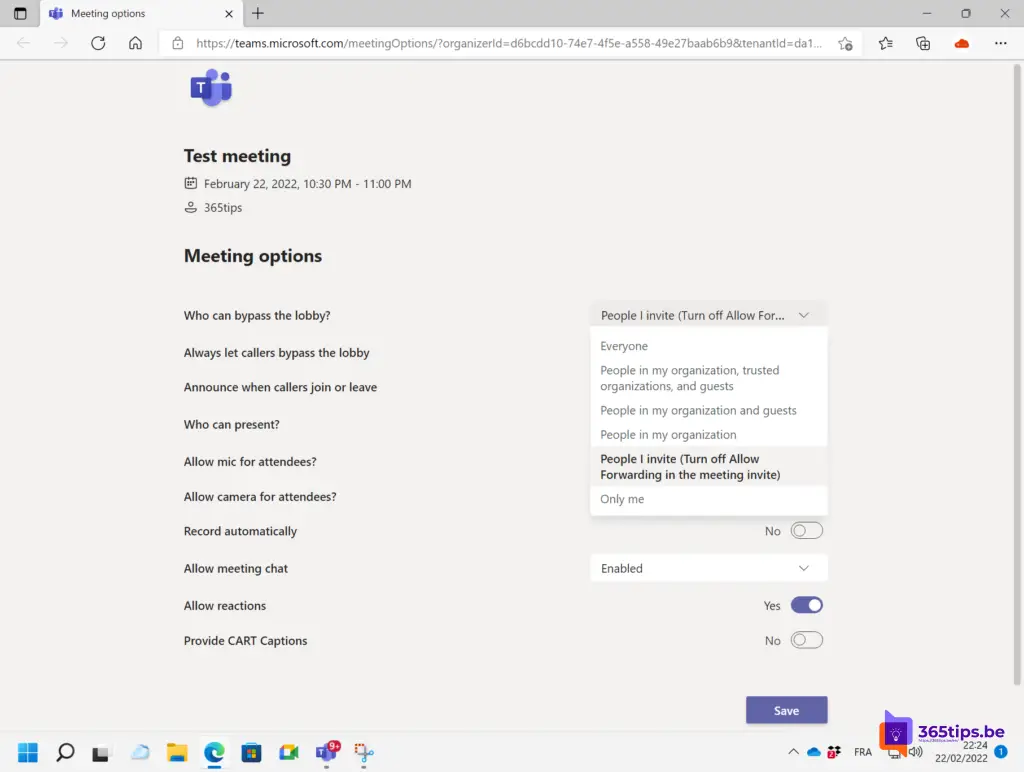
Wie hält man ein vertrauliches Microsoft Teams Meeting ab?
Sie möchten sicherstellen, dass niemand während der Besprechung eintreten kann. Dann können Sie die Option "Diese Besprechung sperren" aktivieren.
Niemand, auch nicht die Eingeladenen, kann später an dieser Sitzung teilnehmen.
TIPP: Drücken Sie oben in der Teilnehmerliste auf die 3 Punkte -> Drücken Sie dann auf "Besprechung sperren".
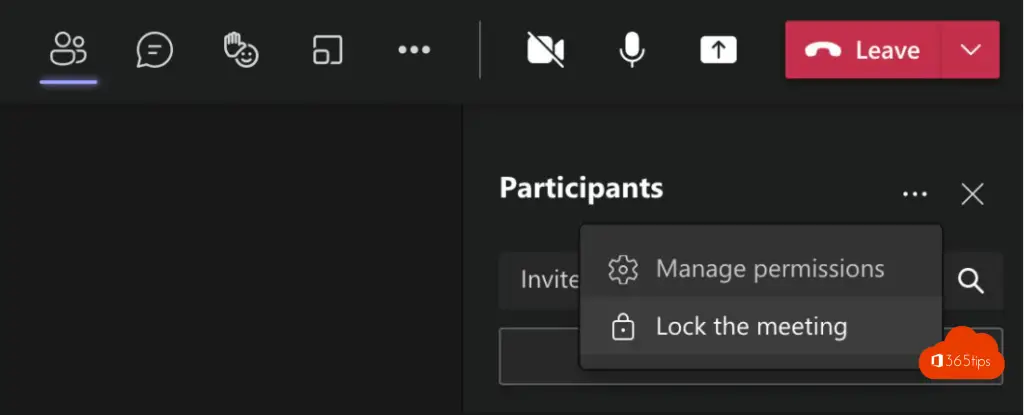
Lesen Sie auch
Wie aktiviert man Beleuchtungskorrekturen in Microsoft Teams ?
Wie lobt man einen Kollegen in Microsoft Teams
Wie aktiviert man den Wettermodus in Microsoft Teams?
Wie kann man den Hintergrund in Microsoft Teams mit einem eigenen Bild anpassen?
Rollen in Microsoft Teams: Organisator, Präsentator und Teilnehmer
